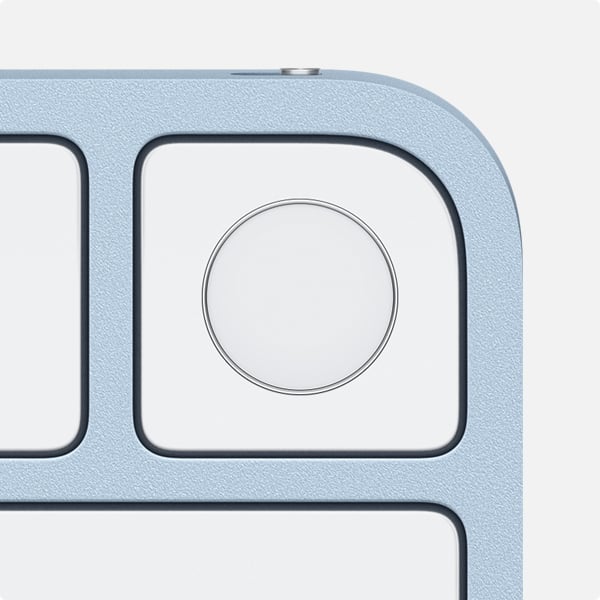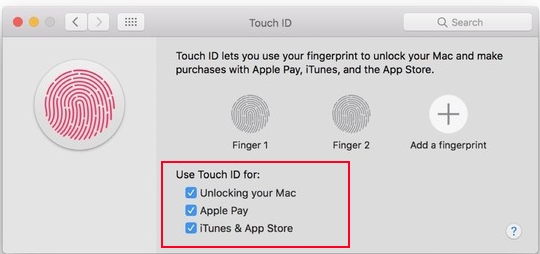- Если Touch ID не работает на компьютере Mac
- Поиск датчика Touch ID
- Проверка совместимости
- Попробуйте сделать следующее
- Если необходимо ввести пароль
- Touch ID не работает на MacBook Pro?
- Действия по Touch ID не работают на MacBook Pro 13 или 15 дюймов
- 1. Сбросьте SMC на MacBook Pro / Air — Touch ID. [Updated: M1 Apple Silicon MacBook]
- 2. Установите флажок Touch ID для использования в приложении Pay, Unlock или App Store.
- 3. Удалите Touch ID и повторно добавьте Touch ID.
- 4. Используйте чистый и сухой палец или настройте сморщенный палец на Touch ID.
- 5. Обновите MacBook Pro.
- 6. Производительность оборудования MacBook Pro Touch ID
- 7. Если Touch ID не работает в App Store или Apply Pay
- 8. Забыли Touch ID и пароль или Touch ID не работают после обновления macOS.
- 9. Свяжитесь с Apple.
- Question: Q: Touch ID stopped working after Big Sur update
- Helpful answers
Если Touch ID не работает на компьютере Mac
Узнайте, что делать, если не удается разблокировать компьютер Mac или ввести пароль с помощью Touch ID либо не получается зарегистрировать отпечаток пальца.
Поиск датчика Touch ID
Датчик Touch ID расположен в правом верхнем углу клавиатуры.
Проверка совместимости
Чтобы настроить и использовать функцию Touch ID на клавиатуре Magic Keyboard с Touch ID, требуется компьютер Mac с чипом Apple и macOS Big Sur 11.4 или более поздней версии.
Чтобы использовать встроенную функцию Touch ID на ноутбуке Mac с датчиком Touch ID, просто настройте Touch ID в меню «Системные настройки» > Touch ID.
Попробуйте сделать следующее
Попробуйте использовать функцию Touch ID после каждого из действий:
- Убедитесь, что на компьютере установлена последняя версия macOS.
- Датчик Touch ID и ваши пальцы должны быть чистыми и сухими*. С помощью чистой безворсовой ткани удалите грязь и инородные частицы с датчика Touch ID.
- Ваш палец должен полностью закрывать датчик Touch ID. Быстрое касание или перемещение пальца затрудняют сканирование с помощью Touch ID.
- Выберите меню Apple > «Системные настройки», щелкните «Пользователи и группы», а затем — значок замка для внесения изменений. Щелкните «Параметры входа» и убедитесь, что параметр «Автоматический вход» выключен.
- Выберите меню Apple > «Системные настройки», щелкните Touch ID, затем убедитесь, что параметр «Разблокировки компьютера Mac» или «iTunes Store, App Store и Apple Books» включена, и что вы добавили не менее одного отпечатка пальцев.
- Попробуйте добавить другой отпечаток.
- Выключите и снова включите клавиатуру Magic Keyboard с Touch ID, затем подключите ее к компьютеру Mac с помощью кабеля Lightning/USB. После выключения и включения клавиатуры Magic Keyboard функция Touch ID может быть недоступна в течение 10 секунд.
- Перезапустите компьютер Mac.
Если необходимо ввести пароль
При первом входе в систему после включения перезапустите компьютер Mac или выйдите из системы. Вам потребуется выполнить вход с использованием пароля вручную. После этого вы можете выполнить вход с помощью Touch ID.
Кроме этого, вам может потребоваться ввести пароль вместо использования Touch ID в следующих ситуациях:
- Отпечаток пальца не был распознан пять раз подряд.
- Устройство не разблокировалось в течение более 48 часов.
- Вы пытаетесь изменить настройки на панели Touch ID в меню «Системные настройки».
* Распознавание отпечатков усложняется, если руки мокрые, жирные от крема или масла, влажные от пота, если на пальцах есть порезы или кожа слишком сухая. Некоторые ваши действия также временно могут сказаться на чтении отпечатков, в их числе физические упражнения, прием ванны, плавание, приготовление пищи, а также другие условия или действия, влияющие на состояние кожи пальцев.
Источник
Touch ID не работает на MacBook Pro?
Touch ID от Apple — очень умная технология для сканирования или идентификации оригинальных биометрических отпечатков пальцев и подтверждения последнего. Но Touch ID в MacBook Pro полностью отличается от Touch ID в iOS. Следовательно, емкостное кольцо доступно только вокруг кнопки, кнопки «Домой» устройства iOS, но пространство структуры Touch ID Macbook pro полностью покрыто емкостным кольцом. Иногда Touch ID не работает на MacBook Pro, надеюсь, на этом этапе вам нужно перенастроить / сбросить проблему Touch ID, используя альтернативные шаги по устранению неполадок.
Touch ID не подлежит восстановлению, как и пароль или пароль. ЕСЛИ вы привыкли только к Touch ID, они тоже помнят пароль. Когда Touch ID не работает на MacBook Pro, вы можете легко разблокировать или подтвердить, используя альтернативы Touch ID.
Решение всех следующих симптомов:
- не удалось завершить настройку сенсорного идентификатора MacBook Pro
- Регистрация Touch ID была прервана MacBook Pro
- Touch id не работает MacBook Pro 2018, MacBook Pro / Air 2020
- Не удалось завершить настройку Touch ID MacBook Pro
- MacBook Pro Touch ID не работает после сна
- невозможно завершить регистрацию Touch ID Каталина или Мохаве
- MacBook Pro Touch ID исчез из macOS Big Sur, macOS Catalina или не удалось загрузить панель настроек Touch ID Catalina
Действия по Touch ID не работают на MacBook Pro 13 или 15 дюймов
1. Сбросьте SMC на MacBook Pro / Air — Touch ID. [Updated: M1 Apple Silicon MacBook]
Как правило, Reset SMC очень хорошо работает почти с проблемами Mac. Попробуйте сделать это и еще раз проверьте отпечаток пальца на своем Mac. Следуйте инструкциям ниже для сброса SMC на MacBook. Новый MacBook с Touch ID оснащен чипом T2, обеспечивающим новый уровень безопасности. Следуйте правильному способу сброса SMC на компьютере MacBook с чипом T2.
Примечание: M1 Apple Silicon MacBook с сенсорным экраном не позволяет сбросить SMC, M1 Mac делает это автоматически с помощью простого перезапуска [Go to the Apple Logo from top Mac Menu > Shut Down…], Так что пропустите этот шаг. Мы выполняем сброс на Mac на базе Intel. Пользователи Intel MacBook могут выполнить следующие шаги, указанные здесь:
- Сбросьте SMC на MacBook Pro / Air.
- Нажмите и удерживайте Shift влево + Control + Option + Touch ID [here’s Touch ID is Power key]. При удерживании, эти четыре кнопки в течение 10 секунд, см. Изображение клавиатуры ниже,
Сброс SMC ON T2 Chip MacBook (Источник: apple.com)
2. Установите флажок Touch ID для использования в приложении Pay, Unlock или App Store.
- Зайдите в меню Apple на вашем Macbook. Далее Системные настройки> Touch ID.
- Включите Touch ID для, из трех вариантов: Apple Pay, iTunes и App Store, Разблокировать вход. Если уже включен, сначала отключите, а затем снова включите. См. Изображение ниже,
3. Удалите Touch ID и повторно добавьте Touch ID.
Удалите сохраненные отпечатки пальцев с MacBook Pro и сбросьте все настройки, добавив новые отпечатки пальцев. Узнайте, как использовать отпечатки пальцев на Macbook Pro. Небольшой совет: после удаления Touch ID с MacBook Pro перезапустите его (нажмите логотип Apple> Перезагрузить), а затем повторно добавьте Touch ID.
- Щелкните логотип Apple () в верхнем меню Mac.
- Затем откройте Системные настройки из меню.
- Теперь наведите указатель мыши на Touch ID, пока не увидите крестик, чтобы удалить это. Щелкните значок X, чтобы удалить Touch ID с MacBook Pro.
- Нажмите на опцию Удалить.
Вот и все. После
Теперь сбросьте Touch ID на MacBook Pro.
4. Используйте чистый и сухой палец или настройте сморщенный палец на Touch ID.
Shriveled Hands не могут разблокировать Mac с помощью Touch ID
Apple рекомендует использовать «Сухой палец» для использования Touch ID на iPhone или Mac. Shriveled Hands не передают отпечаток пальца на Touch ID. Поэтому сначала дайте ему высохнуть или очистите палец, который будет хорошо виден на сканере пальцев. Ваш палец загрязнен потом, конденсатом, пылью, грязью и маслами, после использования влаги лосьоны, порезы или сухость кожи могут повлиять на распознавание отпечатков пальцев..
Также, Вы должны очистить сенсорную кнопку мягкой сухой тканью с помощью стоматологического пресса.. В противном случае повторно настройте палец на Mac.
Примечание. Пользователям необходимо ввести пароль после 5 неправильных попыток или необходимо повторно ввести пароль, чтобы продолжить использование Touch ID.
5. Обновите MacBook Pro.
Если ни одно из вышеперечисленных решений не помогло исправить MacBook Pro Touch ID, стоит попробовать обновить macOS до последней доступной версии программного обеспечения, чтобы избежать различных проблем Mac.
MacOS Mojave или новее:
- Щелкните логотип Apple.
- Выберите Системные настройки.
- Затем перейдите в Обновление программного обеспечения.
Более ранние версии MacOS: откройте Mac App Store и щелкните вкладку «Обновить»> выберите «Обновить все».
Care Touch ID Safe
Высушите палец и область лица Macbook Touch ID. Обязательно регулярно очищайте эту чувствительную область.
Положите палец должным образом, сверху вниз от точки пальца. Держите палец подольше.
6. Производительность оборудования MacBook Pro Touch ID
MacBook Pro Touch ID улучшился очень хорошо, не подходят для настройки области пальца на емкостную область, потому что вся область емкостная.
Полная защита или крышка могут перекрывать область Touch ID. Обрежьте эту область или выберите аксессуары, совместимые с дизайном MacBook Pro
7. Если Touch ID не работает в App Store или Apply Pay
Довольно приложение в системе, откройте заново и попробуйте еще раз. В противном случае перезагрузите MacBook Pro.
8. Забыли Touch ID и пароль или Touch ID не работают после обновления macOS.
Попробуйте использовать альтернативные пальцы снова и снова на временном интервале.
Восстановите / установите macOS Big Sur, новую копию Catalina, после чего она не работает, обратитесь в Apple Store.
Touch ID ведет себя как багги
Многие пользователи столкнулись и столкнулись с проблемой: Touch ID медленно сканирует палец и не может сканировать с первой попытки. Поэтому я предлагаю сбросить Touch ID с MacBook Pro в течение одного месяца.
Я лично испытал и нашел хитрое решение для своих iPhone XR и iPhone 11 Pro Max в последние месяцы.
Выше приведены наиболее распространенные проблемы и шаги по устранению неполадок, которые необходимо выполнить, чтобы исправить Touch ID, не работающий на MacBook Pro 16 дюймов или 13 дюймов.
9. Свяжитесь с Apple.
MacBook Pro может быть поврежден водой или повреждено оборудование, в этом случае отнесите MacBook в Apple Store. Эксперты выяснят основную причину и исправят MacBook Touch ID. Кроме того, лучше, если вы пойдете на прием, предпочтительнее наша статья о том, как забронировать столик в Apple Genius Bar.
Источник
Question: Q: Touch ID stopped working after Big Sur update
I have a 13-inch 2019 MacBook Pro that I just upgraded to Big Sur 11.1. After the restart, I wasn’t being asked for Touch ID, only my password. I went into System Preferences and everything was checked. I tried restarting but that didn’t help. I deleted my fingerprints, turned off all the Touch ID options and restarted the Mac. I went back into System Preference and tried to add a fingerprint, but when I click on the +, nothing happens. I can check the boxes, but once I exit the Touch ID screen and go back in, they are unchecked again. Any ideas?
MacBook Pro with Touch Bar
Posted on Dec 17, 2020 4:22 PM
Helpful answers
Resetting the SMC as explained here https://support.apple.com/en-ca/HT201295 ended up doing the trick for me.
I only had to do the first suggestion. shut down your MAC and hold the power button for 10 seconds. After restarting, Touch ID worked properly.
Dec 18, 2020 6:54 AM
After upgrading from Catalina to Big Sur, I found two issues. First, Touch ID did not work. When I attempted to create a new fingerprint option under Users & Groups, I could not unlock these preferences because my admin passcode also did not work. Shutting down, holding the power button for at least 10 seconds, followed by a normal restart, fixed both of these issues.
Dec 18, 2020 7:47 AM
Resetting the SMC by shutting down MAC and holding the power button for 10 seconds resolved the issue for me
Dec 18, 2020 10:41 PM
It did not help after resetting, Dont know why.
Dec 20, 2020 3:45 AM
There’s more to the conversation
Loading page content
Page content loaded
Resetting the SMC as explained here https://support.apple.com/en-ca/HT201295 ended up doing the trick for me.
I only had to do the first suggestion. shut down your MAC and hold the power button for 10 seconds. After restarting, Touch ID worked properly.
Dec 18, 2020 6:54 AM
After upgrading from Catalina to Big Sur, I found two issues. First, Touch ID did not work. When I attempted to create a new fingerprint option under Users & Groups, I could not unlock these preferences because my admin passcode also did not work. Shutting down, holding the power button for at least 10 seconds, followed by a normal restart, fixed both of these issues.
Dec 18, 2020 7:47 AM
Resetting the SMC by shutting down MAC and holding the power button for 10 seconds resolved the issue for me
Dec 18, 2020 10:41 PM
Perfect, shutting down & holding the power button for 10 seconds reset touch ID perfect !
Dec 19, 2020 6:47 PM
Had the same situation after I upgraded. Dealt with it for a couple days before I decided to google it and was led to this forum. Resetting as suggested in the previous comments fixed it. Just commenting in case anyone else finds themselves here after googling the problem, it really works. Thanks!
Dec 19, 2020 9:45 PM
I have same problem, after big sur update, frustrated
Dec 20, 2020 3:43 AM
It did not help after resetting, Dont know why.
Dec 20, 2020 3:45 AM
Be sure that you reset, and did not just restart. When I held down my power button, my MacBook acted as though it would restart. But after about 7 seconds, the fan came on for a second, and then it shut down. I held the power button down for several more seconds before I let it go. Then I waited about 30 seconds before I pressed the power button to restart. This worked for me.
Dec 20, 2020 5:11 AM
I tried three things: 1) Resetting the SMC following the shutdown + right shift-left option-left control for 10 seconds + power button for 10 seconds then waiting 30 seconds. Problem still exists. 2) Reset by shutting down + holding the power button for 10 seconds. Problem still existed. 3) Deleted and recreated my fingerprint. Problem still exists. I have a 2020 MacBook Pro 13″
Dec 20, 2020 2:34 PM
Thanks for this. I had exactly the same two problems — no Touch ID and admin password not working to unlock confidentiality settings. Shutting down, holding the power button down for 10 seconds and a normal restart fixed both for me too.
Dec 21, 2020 2:57 AM
Did you find a resolution? I have the exact same problem and same computer — have gone through all of the suggested fixes and nothing worked.
Dec 22, 2020 10:14 AM
Amy, see my comment from Dec 20th above. There is a somewhat subtle difference between powering down, which takes about 5 seconds, and the RESET, which takes 10 seconds or so. The behavior of your MacBook will help determine which you are doing. On a power down, the screen goes black, after which one releases the power button. On a RESET, first the screen goes black and the MacBook appears to shut down. By continuing to hold the power button down, it does a little extra, you hear the cooling fan come on and off for about 1 second, and then all goes quiet. Wait a few seconds more before releasing the power button. Then wait about 30 seconds before pressing the power button again to restart. This should fix your issue(s). If not, make an appointment with the nearest Apple store.
Источник